Centos7安装jdk1.8
一、将linux版本JDK上传到linux系统中
我上传至 /usr/local/develop 中
下载地址:https://www.oracle.com/cn/java/technologies/javase/javase-jdk8-downloads.html
有各个版本,选择适合自己系统的
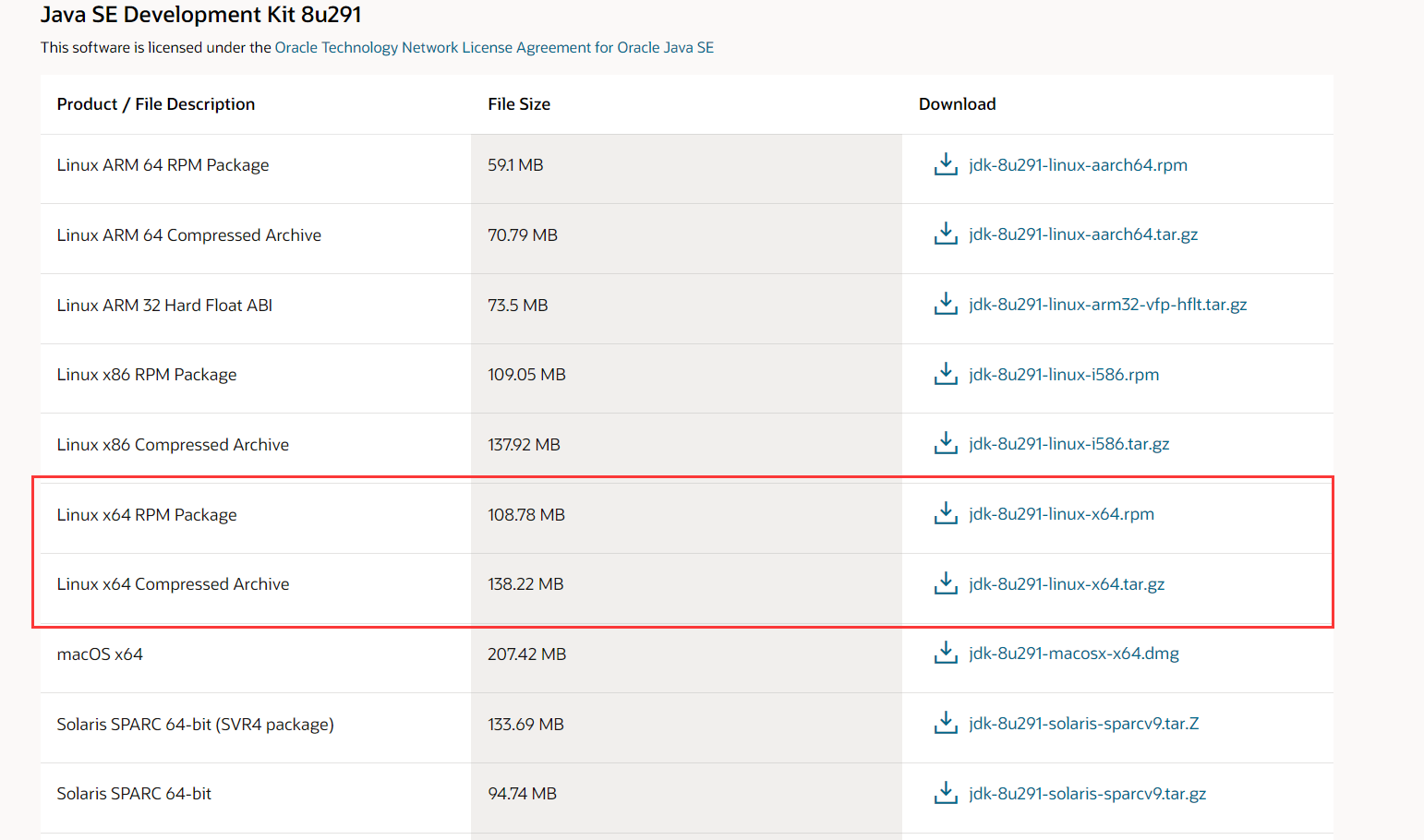
jdk-8u231-linux-x64: 链接:https://pan.baidu.com/s/1XxQpGAZiDWYrR8X7D_z0Sg
提取码:6u33
全能型终端神器: MobaXterm :链接:https://pan.baidu.com/s/1t51LxL1NWimE0cTEilP6kg
提取码:si9e
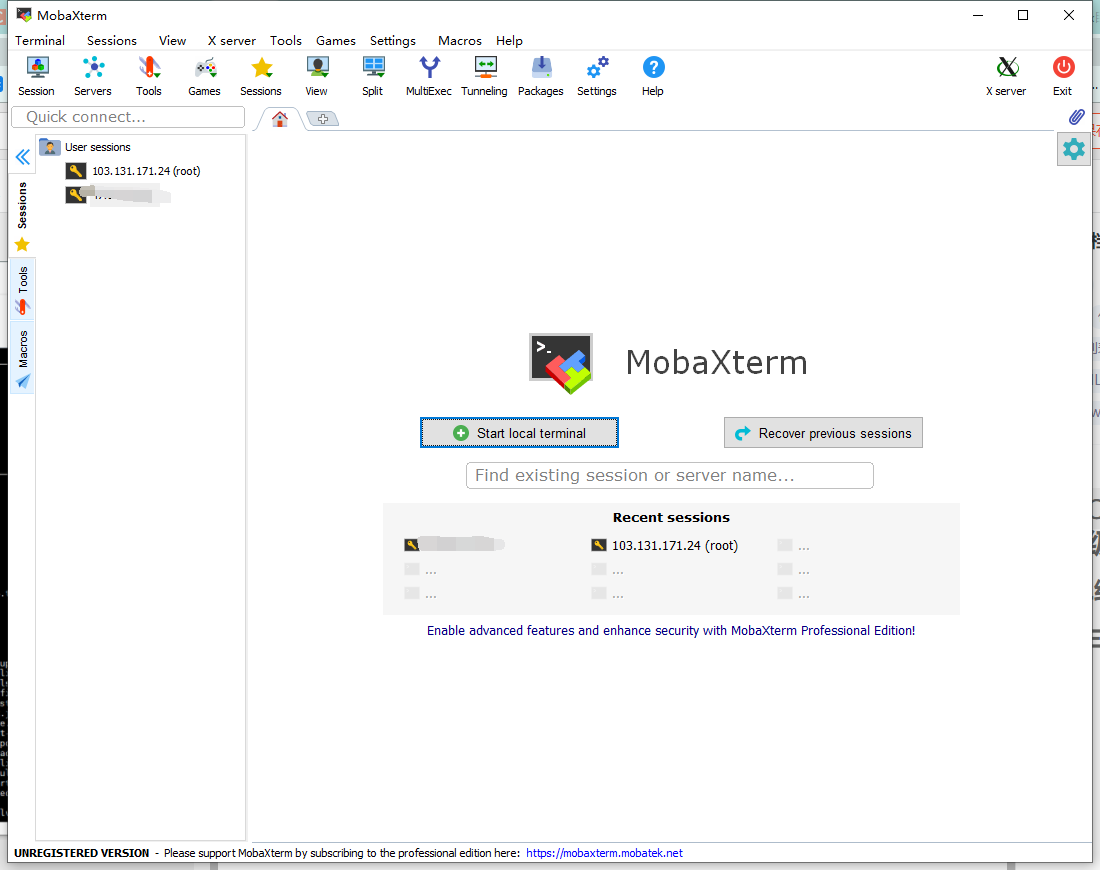
二、若已存在jdk,卸载重装
-
查看现虚拟机中,是否有安装JDK
java -version
此处版本是openjdk,不是需要的,需要卸载重新安装 -
查询JAVA相关进程
rpm -qa | grep java -
关闭并删除所有java-开头的进程信息
rpm -e --nodeps java-1.8.0-openjdk-1.8.0.102-4.b14.el7.x86_64
三、解压
进入 /usr/local/develop 目录下,解压
tar -zxvf jdk-8u231-linux-x64.tar.gz
四、配置环境变量
- 进入 profile文件,这个是专门配置linux下环境变量的文件
vim /etc/profile - 按 i 进行修改,在文档最后 添加如下设置,注意修改JDK路径,修改完成后,按ESC退出,并输入 :wq 保存退出文档编辑
export JAVA_HOME=/usr/local/develop/jdk1.8.0_231 export CLASSPATH=.:$JAVA_HOME/jre/lib/rt.jar:$JAVA_HOME/lib/dt.jar:$JAVA_HOME/lib/tools.jar export PATH=$PATH:$JAVA_HOME/bin
- $JAVA_HOME引用java_home变量
- $PATH引用之前的path变量,不是用新的覆盖它,而是在它的基础上增加JDK的path,分隔符是冒号,而不是分号!
五、加载环境变量
source /etc/profile
六、 测试
任意目录下输入
java -version #jdk的版本

查询JAVA版本是否正确,如图就是需要的版本






















 5138
5138











 被折叠的 条评论
为什么被折叠?
被折叠的 条评论
为什么被折叠?








